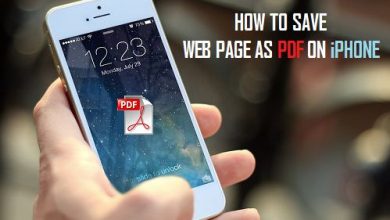Как удалить селфи и скриншоты на iPhone или iPad

[ad_1]
Если вам интересно, как удалить селфи и снимки экрана на iPhone или iPad, вы можете выполнить шаги, указанные ниже, чтобы удалить ненужные селфи и снимки экрана на вашем iPhone или iPad.

Удалить селфи и скриншоты на iPhone или iPad
Если вы еще не заметили, iPhone хранит селфи и снимки экрана в отдельных папках и не смешивает их с фотографиями и видео, снятыми на заднюю камеру вашего iPhone.
Это делает действительно удобным поиск и удаление определенного селфи, которое вы не хотите, чтобы другие видели, или очистить место на вашем iPhone, избавившись от всех ненужных селфи и снимков экрана с вашего устройства.
Какой бы ни была причина, удалить селфи и снимки экрана на iPhone или iPad действительно легко, как вы увидите из шагов, приведенных ниже.
Удалить селфи на iPhone или iPad
Выполните следующие действия, чтобы удалить селфи на iPhone или iPad.
1. Открыть Приложение «Фотографии» на вашем iPhone или iPad.
2. Как только вы окажетесь в приложении «Фотографии», нажмите на значок Альбомы вкладку, расположенную в правом нижнем углу экрана.
![]()
3. На экране «Альбомы» откройте Папка для селфи Нажав на него.
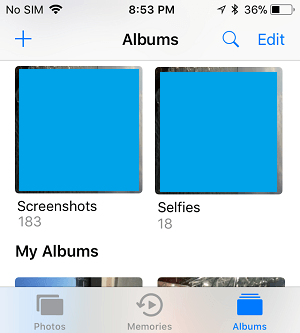
4. Как только вы окажетесь в папке «Селфи», нажмите на Выбирать опция, расположенная в правом верхнем углу экрана (см. изображение ниже).
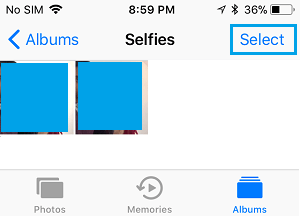
5. Затем нажмите на конкретное селфи или Селфи который вы хотите удалить с iPhone, а затем нажмите на значок Мусорное ведро значок, расположенный в правом нижнем углу вашего iPhone (см. изображение ниже).

Это удалит выбранные селфи с вашего iPhone.
- Связанный: Как удалить данные о местоположении с фотографий на iPhone
Удалить скриншоты на iPhone или iPad
Следуйте инструкциям ниже, чтобы удалить скриншоты на вашем iPhone или iPad.
1. Открыть Приложение «Фотографии» на вашем iPhone или iPad.
2. Как только вы окажетесь в приложении «Фотографии», нажмите Альбомы вкладку, расположенную в правом нижнем углу экрана.
![]()
3. Далее откройте Скриншоты Папка, нажав на нее.
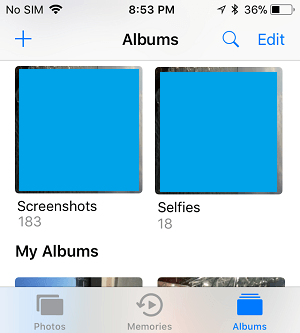
4. В папке «Снимки экрана» нажмите «Выбрать», расположенную в правом верхнем углу экрана.

5. Затем нажмите на конкретный снимок экрана или Скриншоты который вы хотите удалить с iPhone, а затем нажмите на значок Мусорное ведро значок, расположенный в правом нижнем углу вашего iPhone (см. изображение ниже).

Это удалит выбранные снимки экрана из приложения «Фотографии» на вашем iPhone.
- Как сделать скриншот на iPhone или iPad
- Как сделать снимок экрана или распечатать экран на Mac
[ad_2]